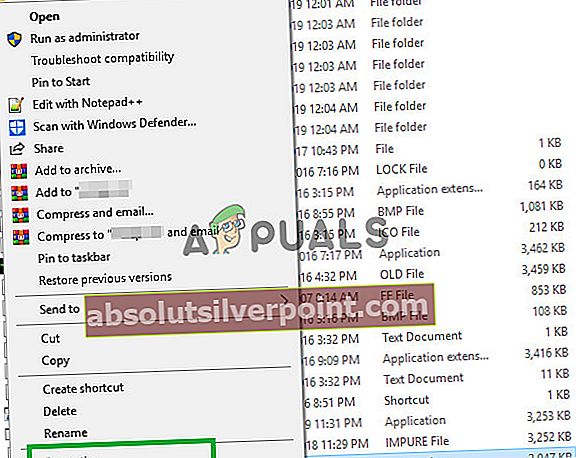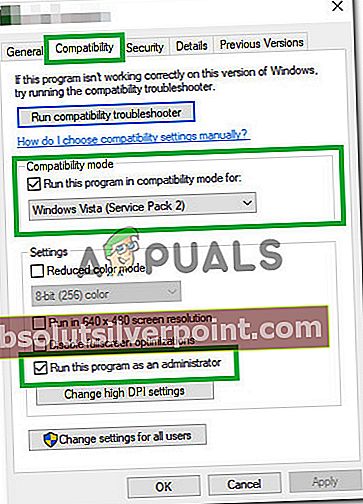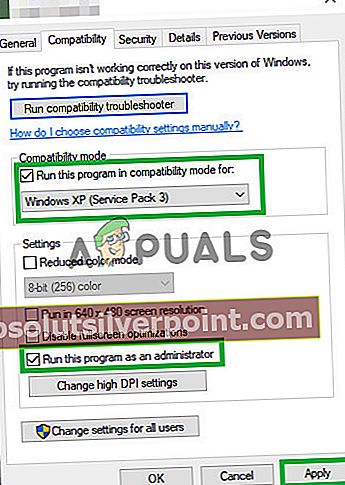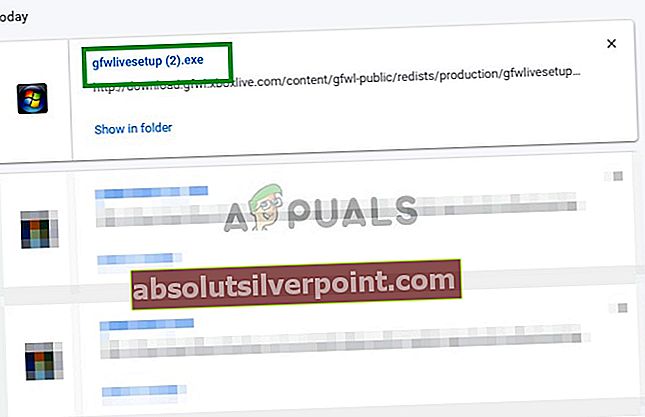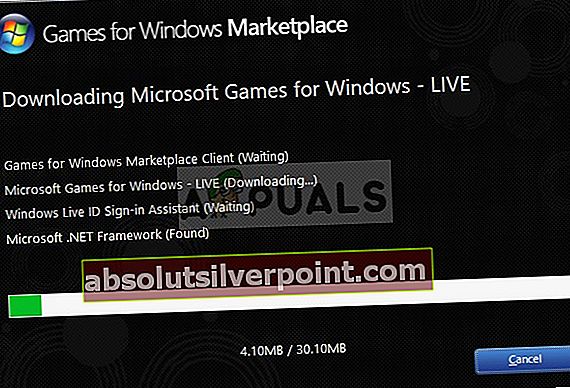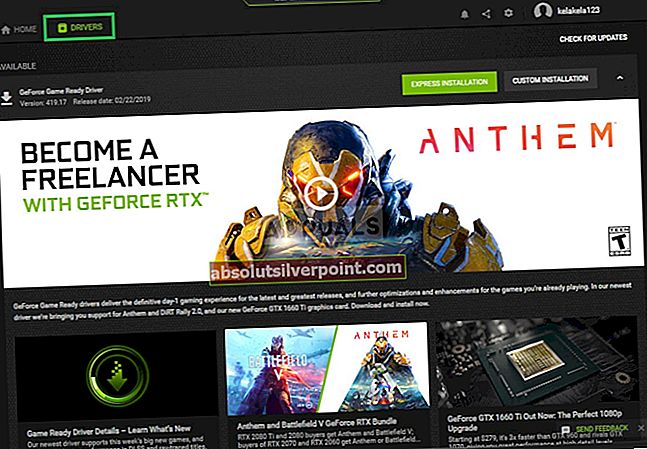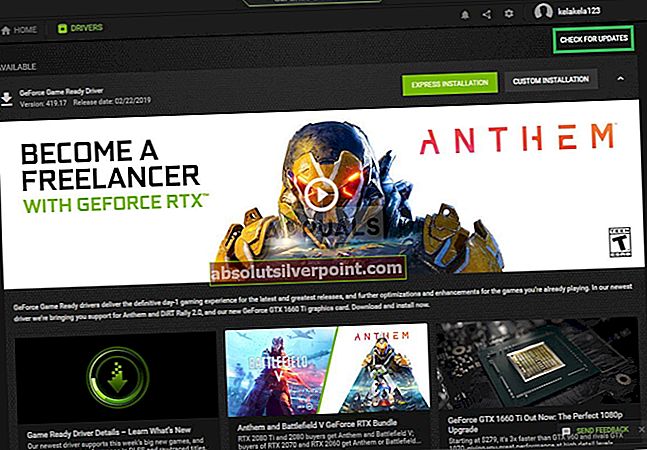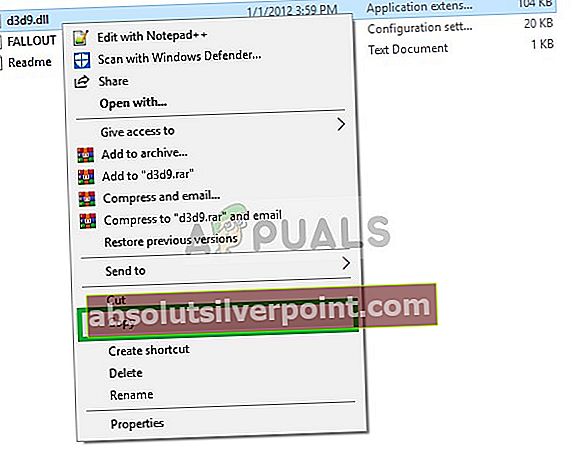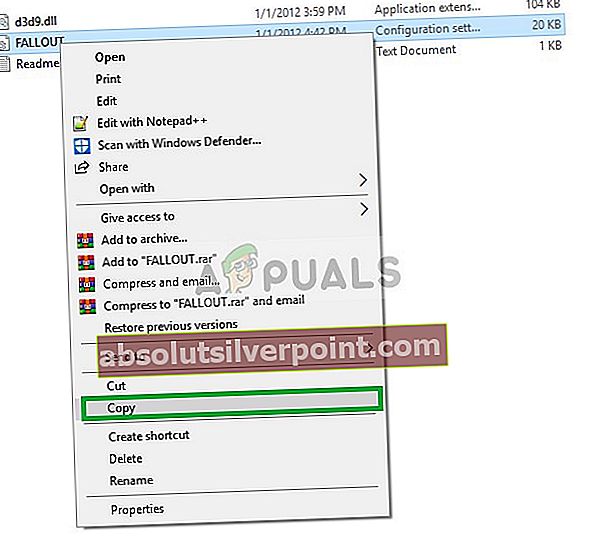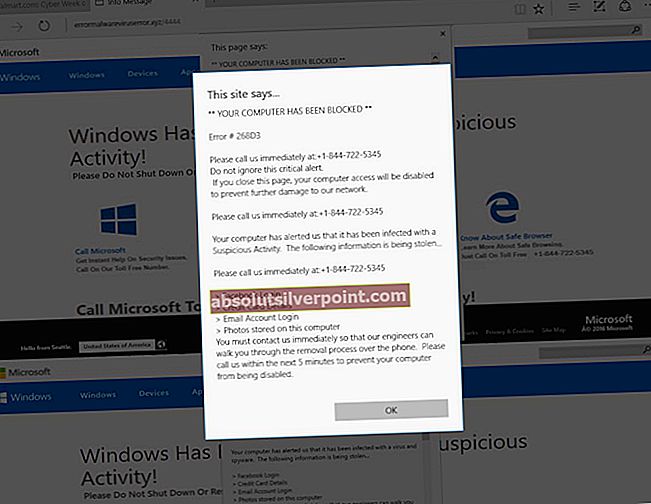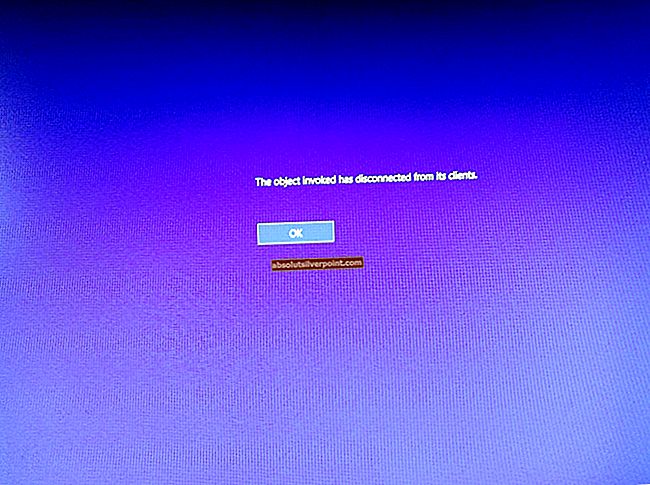Fallout 3 on postapokalyptinen toimintaroolipeli avoimen maailman videopeli, jonka on kehittänyt Bethesda Game Studios ja julkaissut Bethesda Softworks. Kolmas suuri eräPudota -sarja, se on ensimmäinen peli, jonka Bethesda on luonut, koska se osti franchising-palvelun Interplay Entertainmentilta. Se julkaistiin maailmanlaajuisesti lokakuussa 2008 Microsoft Windowsille, PlayStation 3: lle ja Xbox 360: lle.

Viime aikoina on kuitenkin tullut paljon raportteja pelistä, joka ei käynnisty kunnolla Windows 10: ssä. Peli keskittyi Windows Vistan arkkitehtuuriin, ja siksi siinä on paljon ristiriitaisuuksia Windows 10: n kanssa, mikä johtaa usein kaatumisiin ja peliin, ei käynnistämiseen. Tässä artikkelissa keskustelemme eräistä syistä, joiden vuoksi virhe voidaan laukaista, ja tarjoamme sinulle toteuttamiskelpoisia ratkaisuja ongelman täydellisen poistamisen varmistamiseksi.
Mikä aiheuttaa Fallout 3: n käynnistymisen Windows 10: ssä?
Virheen syy ei ole tarkka, ja virhe voi johtua useista syistä, mutta joitain yleisimpiä syitä ovat:
- Yhteensopimattomuus:Peli keskittyi ajamaan Windows Vistan arkkitehtuuria, ja siksi siinä on paljon ristiriitaisuuksia Windows 10: n arkkitehtuurin kanssa. Tämän vuoksi peli on monia esteitä laukaisun aikana ja usein kaatuu.
- GFW Live: Vanhemmissa Windows-versioissa tämä ohjelmisto oli esiasennettu ja integroitu käyttöjärjestelmiin, mutta sitä ei ole Windows 10: ssä ja peli vaatii sen toimimaan kunnolla, joten se on asennettava pelin ajamiseksi.
- Vanhentuneet ohjaimet:Toisinaan vanhentuneet näytönohjainohjaimet herättävät monia asioita samalla, kun pelit käynnistetään, ja Windows 10 ei tee kovin hyvää työtä tarjotessaan sinulle uusia.
- Integroitu Intel-grafiikka:Pelin kokoonpanon häiriön vuoksi Windows 10: n viimeisimmän päivityksen jälkeen peli yrittää ajaa Intelin integroidulla grafiikalla. Tämän vuoksi peli on estetty käynnistymästä.
Nyt kun sinulla on perustiedot ongelman luonteesta, siirrymme kohti ratkaisuja.
Ratkaisu 1: Yhteensopivuusasetusten muuttaminen.
Peli keskittyi ajamaan Windows Vistan arkkitehtuuria, ja siksi siinä on paljon ristiriitaisuuksia Windows 10: n arkkitehtuurin kanssa. Tämän vuoksi peli on monia esteitä laukaisun aikana ja usein kaatuu. Onneksi Windows 10 sallii käyttäjien ajaa ohjelmaa yhteensopivuustilassa aiemmille käyttöjärjestelmille. Sen vuoksi:
- Avaa File Explorer ja siirry pelin asennuskansioon.
- Napsauta hiiren kakkospainikkeella “Fallout3Launcher.exe” ja valitse Ominaisuudet.
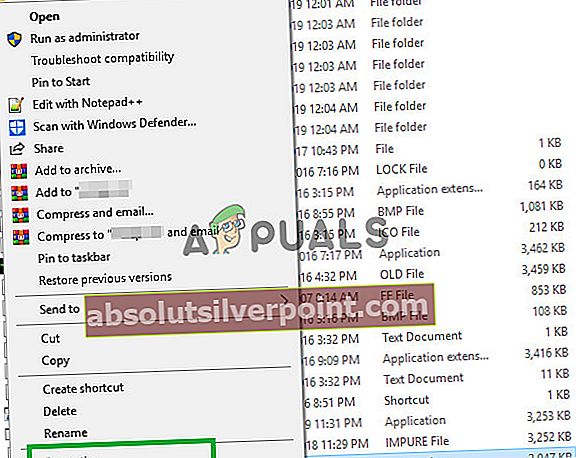
- Napsauta Yhteensopivuus-välilehteä, tarkista "Suorita tämä ohjelma yhteensopivuustilassa" -ruutu ja valitse "Windows Vista Service Pack 2".
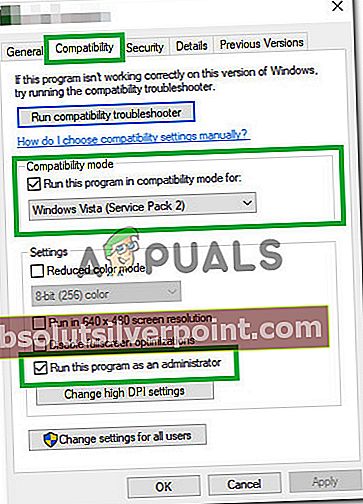
- Valitse myös Suorita järjestelmänvalvojana -ruutu.
- Napsauta hiiren kakkospainikkeella “Fallout3.exe” ja valitse Ominaisuudet.
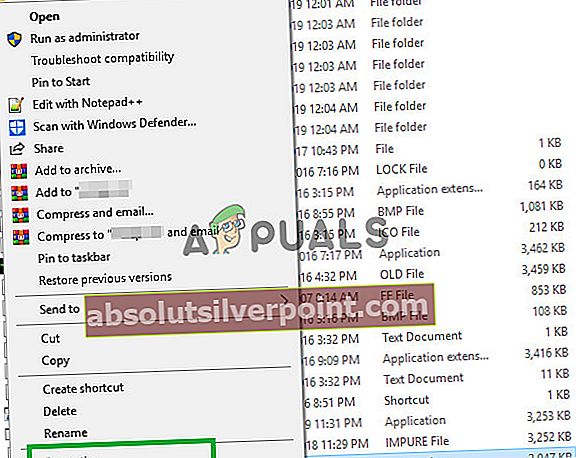
- Napsauta Yhteensopivuus-välilehteä, tarkista "Suorita tämä ohjelma yhteensopivuustilassa" -ruutu ja valitse "Windows Vista Service Pack 2".
- Valitse myös Suorita järjestelmänvalvojana -ruutu.
- Napsauta hiiren kakkospainikkeella “Fallout 3 Garden of Eden -luontisarjaa” ja valitse ominaisuudet.
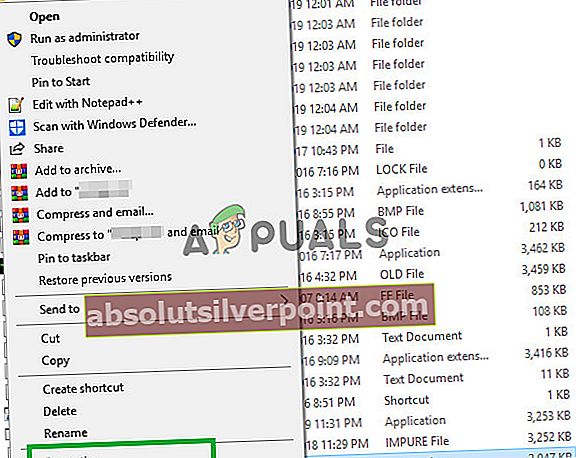
- Napsauta Yhteensopivuus-välilehteä, tarkista "Suorita tämä ohjelma yhteensopivuustilassa" -ruutu ja valitse "Windows XP Service Pack 3".
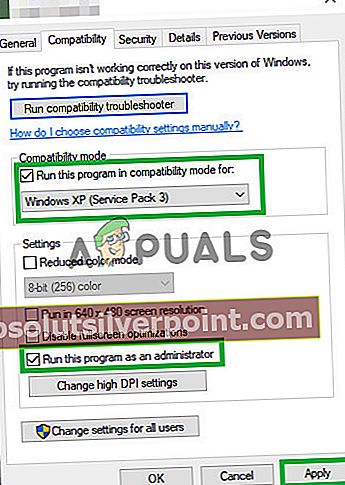
- Valitse myös Suorita järjestelmänvalvojana -ruutu.
- Yritä nyt suorittaa peli ja tarkista, jatkuuko ongelma.
Ratkaisu 2: Asenna GFWLive
Vanhemmissa Windows-versioissa tämä ohjelmisto oli esiasennettu ja integroitu käyttöjärjestelmiin, mutta sitä ei ole Windows 10: ssä ja peli vaatii sen toimimaan kunnolla, joten se on asennettava pelin ajamiseksi. Tehdä se:
- Napsauta tätä ladataksesi GFWLive-sovelluksen.
- Kun olet ladannut, suorita asennus ja se alkaa automaattisesti ladata tärkeitä ohjelmistoja.
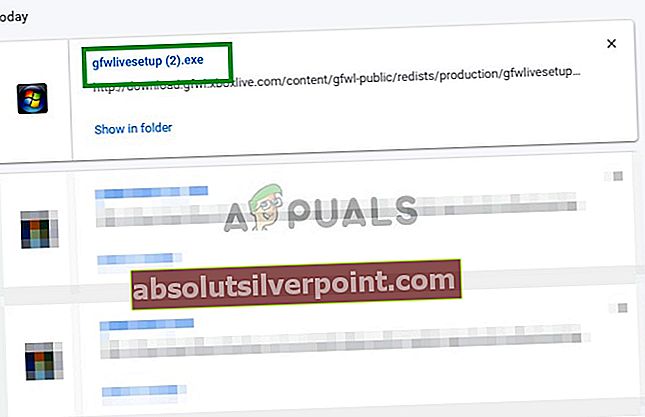
- Kun lataus on valmis, hyväksy kaikki kehotteet ja sovellus asennetaan.
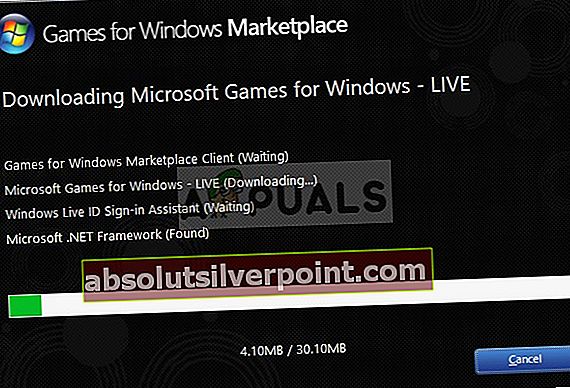
- Kun asennus on suoritettu, suorita Fallout 3 ja tarkista, jatkuuko ongelma.
Ratkaisu 3: Näytönohjainohjainten päivittäminen
Joskus, jos näytönohjaimen ohjaimet eivät ole ajan tasalla, se voi aiheuttaa ongelmia pelin tietyissä osissa, mikä voi aiheuttaa usein kaatumisia ja jopa ongelmia käynnistettäessä. Siksi päivitämme grafiikkaohjaimet uusimpiin ongelman poistamiseksi.
Nvidia-käyttäjille:
- KlikkaaHae baari vasemmalla puolellatehtäväpalkki

- KirjoitaGeforce Kokea ja painatulla sisään
- Napsauta ensimmäistä kuvaketta avataksesisovellus

- Jälkeenallekirjoittamalla napsautaKuljettajat”Vaihtoehto yläosassavasemmalle
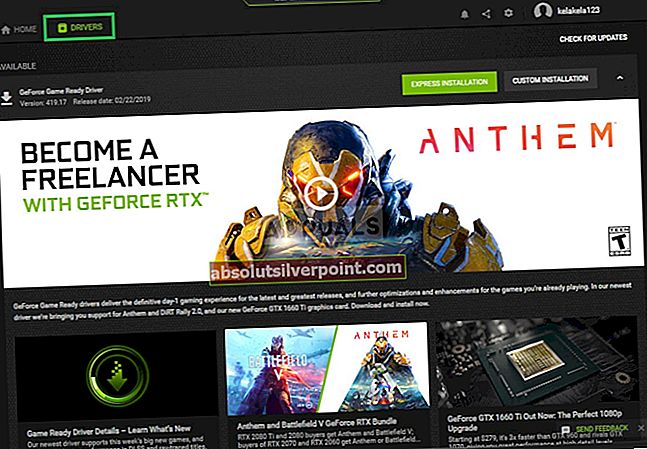
- Napsauta kyseisessä välilehdessäTarkistaa päivityksiä varten”Vaihtoehto yläosassaoikein
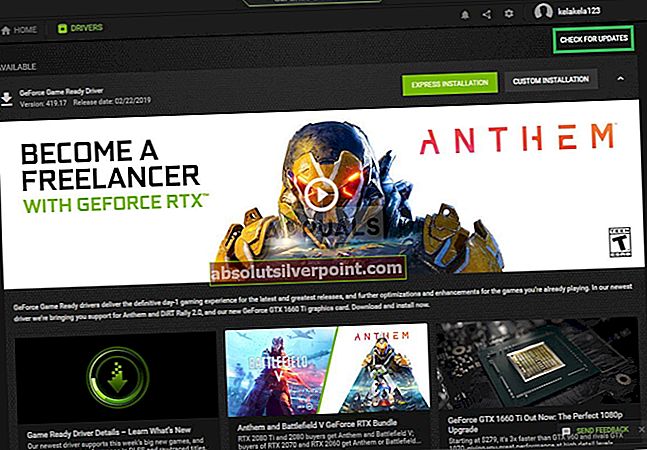
- Sen jälkeen sovellus tekeetarkistaa jos uusia päivityksiä on saatavilla
- Jos päivityksiä on saatavana,ladata”-Painike tulee näkyviin

- Kun napsautat sitä, ohjain alkaa ladata
- Kun kuljettaja onladattu sovellus antaa sinulle vaihtoehdonIlmaista"Tai"Mukautettu”Asennus.
- Klikkaa "Ilmaista”Asennusvaihtoehto ja ohjainautomaattisesti asennettava

- Yritä nyt ajaa peliä
AMD-käyttäjille:
- Aivan–Klikkaus onTyöpöytä ja valitseAMD Radeon asetukset

- vuonnaasetukset, KlikkaaPäivitykset alaosassaoikein kulma

- Klikkaa "Tarkista päivitykset”

- Jos uusi päivitys on saatavilla aUusi vaihtoehto tulee näkyviin
- Napsauta vaihtoehtoa ja valitsePäivittää

- AMD asentaja alkaa, napsautaPäivitäkun asennusohjelma kehottaa sinua tekemään niin
- Asentaja saa nyt paketin valmiiksi,tarkistaa kaikki ruudut ja napsautaAsentaa
- Tämä tulee nytladata uuden ohjaimen ja asenna seautomaattisesti
- Käynnistä tietokone uudelleen ja yritä suorittaa peli.
Ratkaisu 4: Mod
Pelin kokoonpanon häiriön takia Windows 10: n viimeisimmän päivityksen jälkeen peli yrittää ajaa Intelin integroidulla grafiikalla. Tämän vuoksi peli on estetty käynnistymästä. Tämän ohittamiseksi käytämme muutosta peliin. Mille:
- Napsauta tätä ja lataa tämä modi (Fallout 3 Intel bypass -paketti)
- Kun tiedosto on ladattu ja purettu, avaa kansio ja kopioi D3D9.dll-tiedosto Fallout 3 -asennuskansioon ja korvaa siellä jo oleva tiedosto.
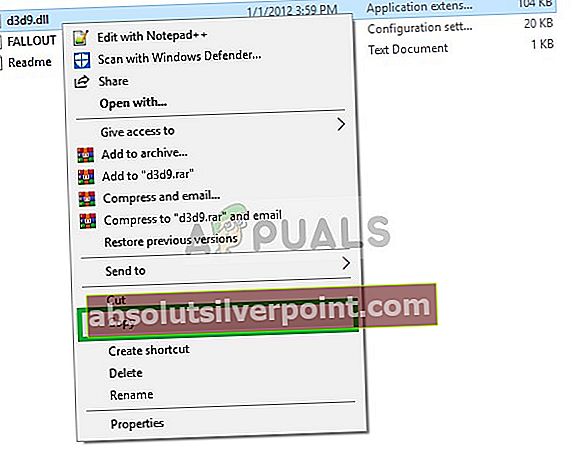
- Kopioi myös Fallout.ini ja siirry Dokumentit> Omat pelit> Fallout 3 -kansioon ja korvaa siellä jo oleva kansio.
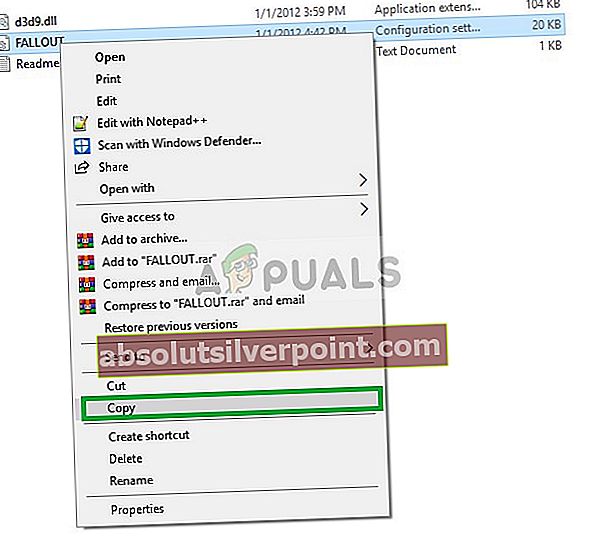
- Yritä nyt suorittaa peli ja tarkista, jatkuuko ongelma.